|
Importante Os Serviços do Access 2010 e os Serviços do Access 2013 estão sendo removidos da próxima versão do SharePoint. Recomendamos que você não crie novos aplicativos da web e migre seus aplicativos existentes para uma plataforma alternativa, como o Microsoft Power Apps. Você pode compartilhar dados do Access com o Dataverse, que é um banco de dados em nuvem no qual você pode criar aplicativos da Power Platform, automatizar fluxos de trabalho, Agentes Virtuais e muito mais para a Web, smartphone ou tablet. Para obter mais informações, confira Introdução: Migrar dados de acesso para o Dataverse. |
Em aplicativos Web do Access, um controle de preenchimento automático mostra opções conforme alguém digita para ajudá-los a encontrar os valores corretos. Escolher o valor correto de uma longa lista de itens relacionados pode ser desafiador, mas os controles de preenchimento automático podem ajudar nessa tarefa. Por exemplo, com esse controle de preenchimento automático para zonas de envio, se você digitar "m", verá quatro opções.
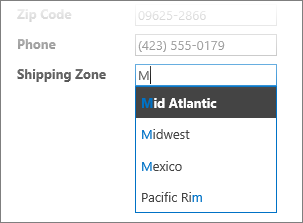
Se você adicionar "e" ao "m" para formar "eu", a lista será limitada apenas ao México. E se você digitar "mo", todas as opções desaparecerão da caixa porque não há correspondência.
Observação: Os controles de preenchimento automático estão disponíveis somente para aplicativos Web do Access e não em bancos de dados da área de trabalho do Access.
Adicionar um controle de preenchimento automático a um modo de exibição
Para adicionar um controle de preenchimento automático, edite o modo de exibição no Access e adicione um controle de preenchimento automático da galeria controles.
-
Inicie o Access e abra o aplicativo Web.
-
Clique no nome da legenda da tabela no Seletor de Tabela no painel esquerdo e clique no modo de exibição no Seletor de Exibição.
Neste exemplo, Tarefas é a tabela e Lista é sua exibição à qual você deseja adicionar o controle de preenchimento automático.

-
Clique em Editar no meio da tela para abrir o modo de exibição no modo de design.
-
Em Exibir, clique em Design >Controle de Preenchimento Automático.
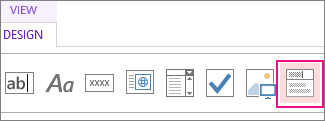
-
Mova o novo controle de preenchimento automático para a posição desejada.
-
Opcionalmente, adicione um controle de rótulo clicando no botão de rótulo na galeria Controles e mova o rótulo ao lado do controle de preenchimento automático. Insira uma legenda que ajude a explicar o uso do controle de preenchimento automático.
-
Clique no controle de preenchimento automático que você adicionou anteriormente na grade de design e, em seguida, clique no ícone Dados ao lado dele para exibir suas opções de propriedade. É aqui que você conectará o controle à fonte de dados.
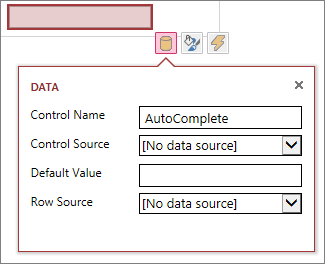
-
Para "associar" o controle de preenchimento automático a um campo (para que o valor selecionado seja armazenado nesse campo), clique em Fonte de Controle e selecione o campo no qual você deseja armazenar o valor.
-
Clique em Fonte de Linha e selecione a tabela ou consulta que contém os valores que você deseja que apareçam como tipos de usuário no controle de preenchimento automático. Depois de selecionar uma tabela ou consulta aqui, o Access exibirá opções de propriedade adicionais.
-
Na caixa Campo Associado , selecione o campo que contém os valores que você deseja armazenar na lista. O campo associado é o valor que o Access armazena no campo de origem de controle que você definiu anteriormente. Em alguns casos, esse será o valor da ID, dependendo de como você projetou suas tabelas e campos de pesquisa. Na caixa Campo de Exibição Primário , selecione o campo que contém os valores que você deseja exibir da tabela ou consulta relacionada. Esses são os valores que os usuários verão ao usar esse controle em seu navegador.
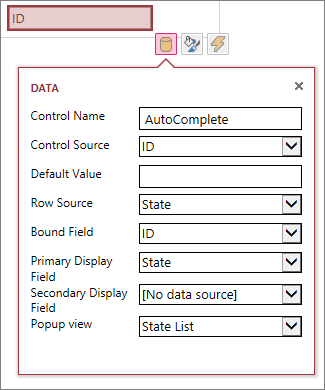
-
Clique em Salvar na Barra de Ferramentas de Acesso Rápido para salvar suas alterações de exibição.
Usando um controle de preenchimento automático no navegador
Ao inserir texto no controle de preenchimento automático, você verá que...
-
Quanto mais caracteres você digitar, mais a lista será restringida.
-
A pesquisa não diferencia maiúsculas de minúsculas; letras maiúsculas e minúsculas são consideradas as mesmas.
-
Se houver mais de 8 correspondências, uma mensagem aparecerá na parte inferior da lista sugerindo que você faça uma pesquisa mais específica – nesse caso, continue digitando mais caracteres.
Definir opções adicionais para o controle de preenchimento automático
-
Na caixa Valor Padrão , você pode inserir um valor a ser usado como padrão quando um novo registro é criado. Se você estiver usando um valor de ID como o campo associado, precisará usar um valor de ID apropriado da tabela relacionada.
-
Na caixa Exibição Pop-up , você pode escolher um modo de exibição que "aparece" em uma nova janela se clicar no valor mostrado na caixa (exceto no modo Folha de Dados). Quando você adiciona um nome de exibição como um pop-up, as opções de exibição são formatadas como um hiperlink no navegador para mostrar que ele é clicável.
Por exemplo, clicar no nome de alguém no modo de exibição lista pode mostrar uma lista de todos os detalhes dessa pessoa– é como escolher o registro dessa pessoa no modo de exibição Lista. Se a exibição também contiver itens relacionados, essas linhas também aparecerão na janela pop-up.
-
Na caixa Campo de Exibição Secundário, você pode escolher um campo "secundário" para aparecer abaixo de cada item – por exemplo, suponha que o registro de um funcionário tenha um campo para seu cargo – você pode escolher o campo Título do Trabalho como o campo de exibição secundário.
Aqui está um exemplo que mostra um campo de exibição secundário. O cargo de Amy Strande, "Editor de Gerenciamento", é extraído do campo Cargo no registro de Amy e é mostrado em seu nome. O campo de exibição secundário está disponível apenas em uma caixa de preenchimento automático ao escolher valores.
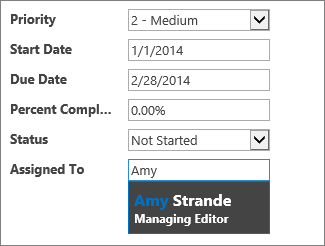
-
Nas propriedades formatação, use a caixa Dica para inserir texto descritivo para ajudar os usuários a entender como usar o controle de preenchimento automático. O texto padrão é "Localizar..." mas você pode alterar isso para algo mais adequado às suas necessidades, como "Insira um nome de funcionário".
Uma alternativa a um controle de preenchimento automático é uma caixa de combinação, que permite que as pessoas cliquem para ver uma lista suspensa de opções, como nomes de país/região. Para saber mais sobre caixas de combinação, leia como adicionar uma caixa de combinação a um modo de exibição em um aplicativo do Access.










